iPhone 연락처를 iCloud 또는 Gmail과 동기화하면 SIM이나 휴대전화 분실 등의 사고 발생 시 정보 손실을 방지하는 데 도움이 됩니다. 지금 바로 다음 지침을 확인하세요 !
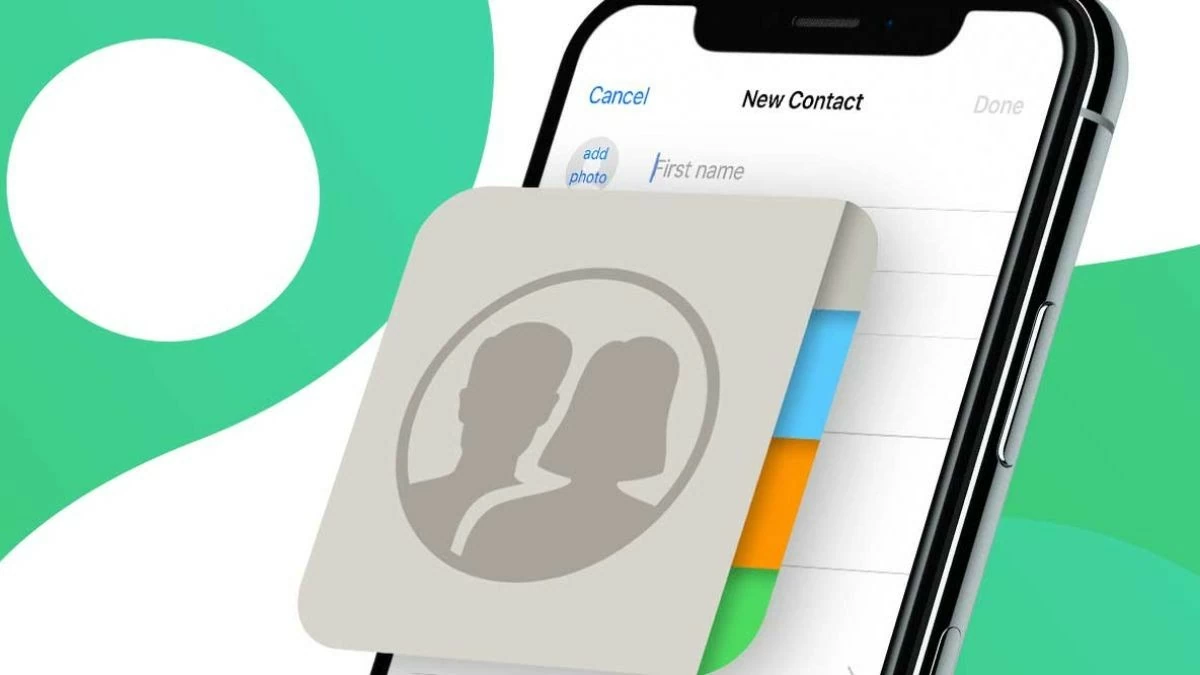 |
iPhone 연락처를 iCloud나 Gmail에 동기화하면 여러 가지 중요한 이점을 얻을 수 있습니다. 특히 SIM 카드나 휴대폰을 분실하거나 손상시키는 등의 문제가 발생할 때 더욱 그렇습니다. 이러한 경우 가장 큰 걱정 중 하나는 모든 연락처를 잃어버리고 복구할 수 없게 될 위험입니다. 하지만 Gmail이나 iCloud에 연락처를 동기화하면 모든 정보를 안전하게 저장하여 필요할 때 쉽게 복구할 수 있습니다.
iPhone 연락처를 iCloud에 빠르게 동기화하는 방법
iPhone 연락처를 iCloud와 동기화하면 모든 Apple 기기에서 중요한 연락처를 보호하고 쉽게 복원할 수 있습니다. iPhone 연락처 동기화에 대한 자세한 가이드는 다음과 같습니다. 다음 단계를 따르세요.
1단계: 먼저 설정을 엽니다.
2단계: 다음으로, 비밀번호 및 계정을 선택하세요.
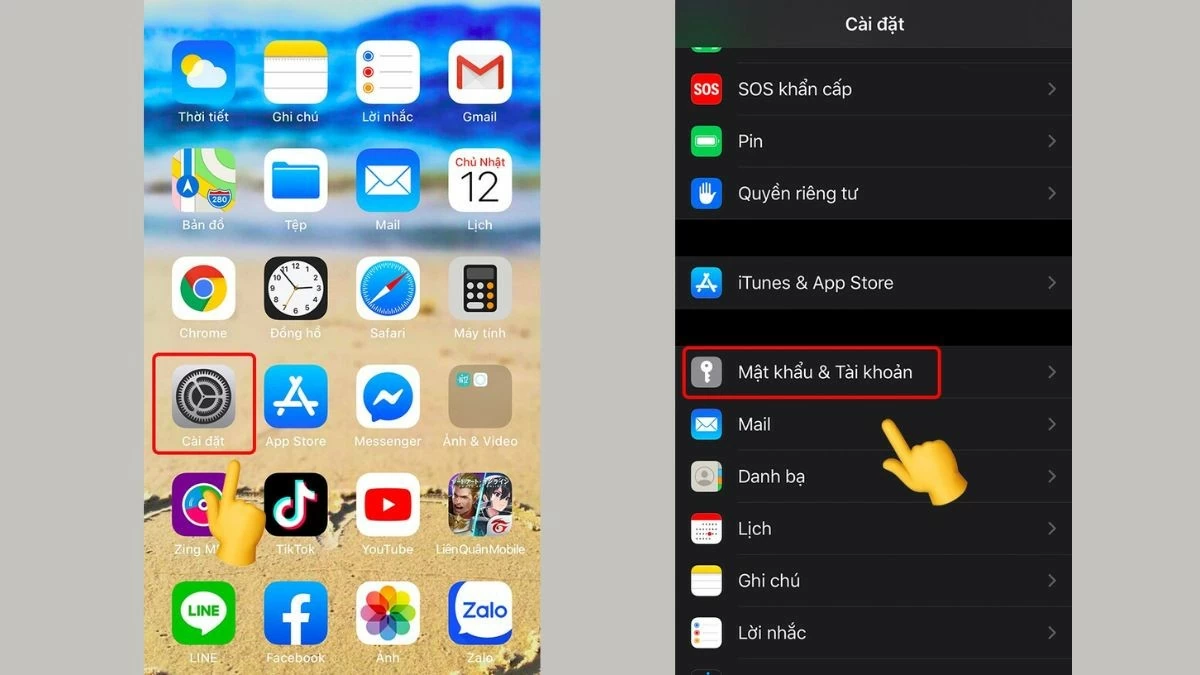 |
3단계: 이 인터페이스에서 iCloud를 탭하여 iCloud 설정을 엽니다.
4단계: iCloud를 다시 선택하여 올바른 설정 섹션에 있는지 확인하세요.
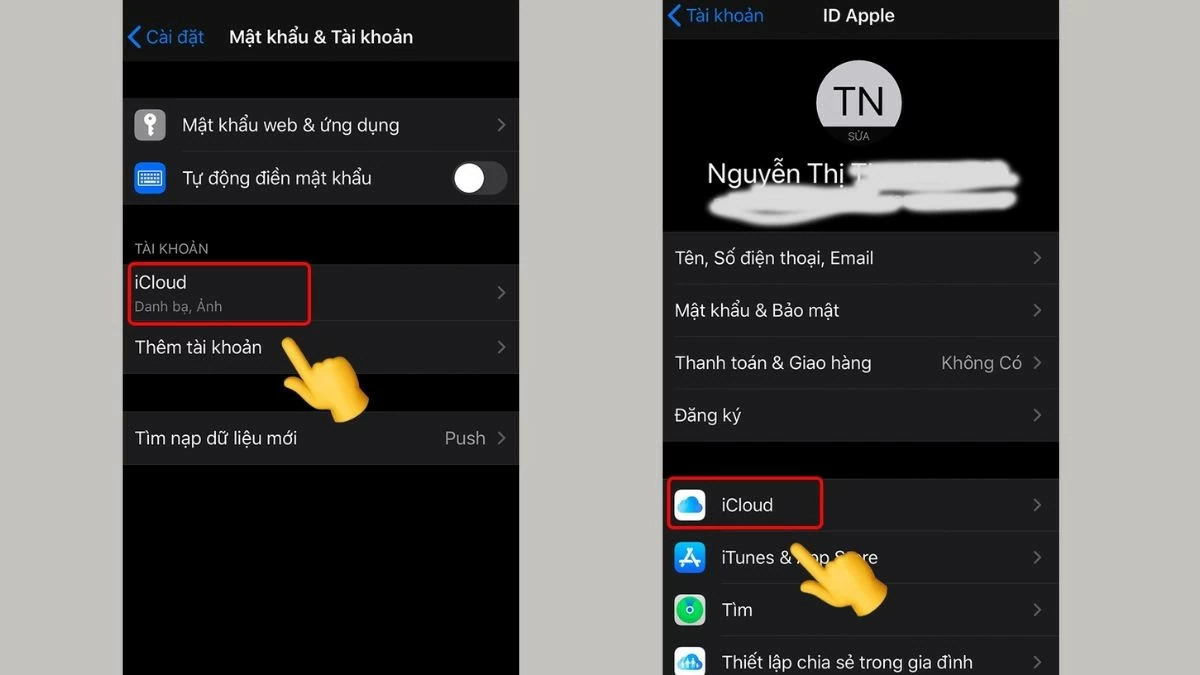 |
5단계 : 연락처 섹션을 찾아 켜기 스위치 를 켜서 iPhone 연락처를 iCloud에 동기화할 수 있도록 합니다.
6단계 : 그런 다음 iCloud 메인 인터페이스로 돌아가서 iCloud 백업 항목을 찾으세요.
 |
7단계 : 여기서 백업 기능을 켜고 지금 백업을 선택하여 iCloud에 연락처 백업 프로세스를 시작합니다.
8단계: 마지막으로 백업 프로세스가 완료될 때까지 기다리세요. 모든 연락처 데이터가 클라우드에 안전하게 저장되었는지 확인하세요.
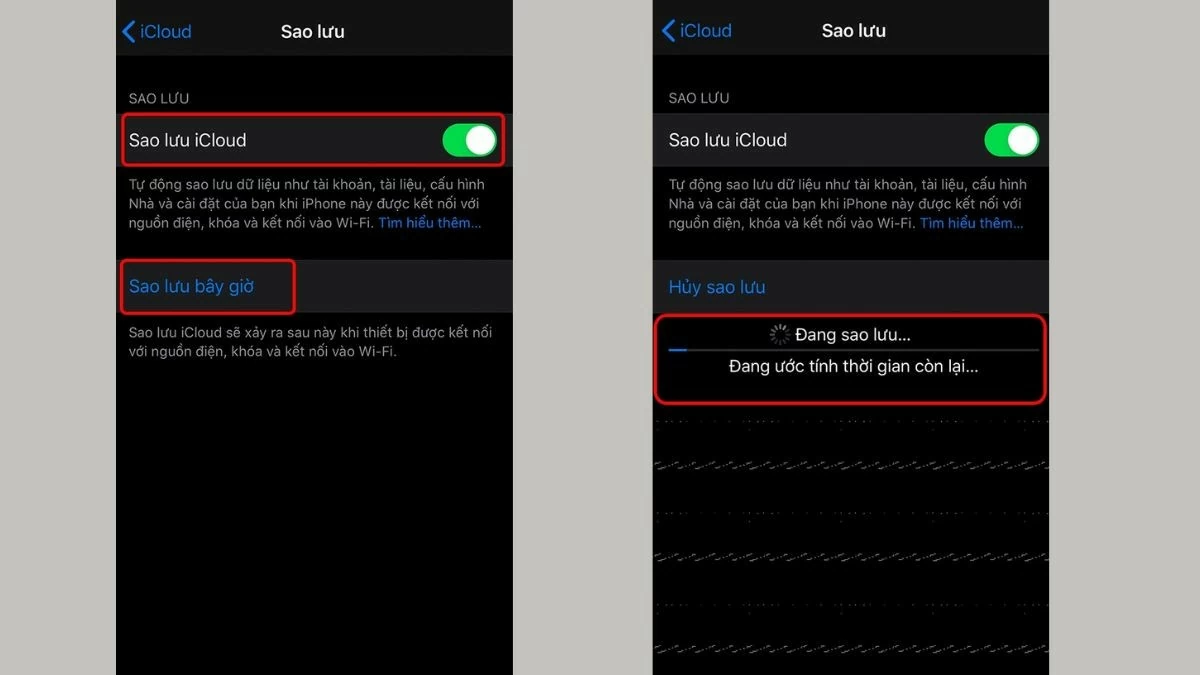 |
이러한 단계를 거치면 iCloud에 연락처를 안전하게 백업해 두어 필요할 때마다 복원할 수 있습니다.
iPhone에서 Gmail로 연락처를 올바르게 동기화하는 방법
iPhone에서 Gmail로 연락처를 동기화하면 중요한 연락처 데이터를 보호할 수 있을 뿐만 아니라 iPhone, iPad 또는 컴퓨터 등 여러 기기에서 연락처에 쉽게 접근할 수 있습니다. iPhone 연락처를 쉽게 동기화하려면 다음 단계를 따르세요.
1단계: 먼저 설정을 엽니다.
2단계 : 다음으로, 아래로 스크롤하여 비밀번호 및 계정을 선택하세요.
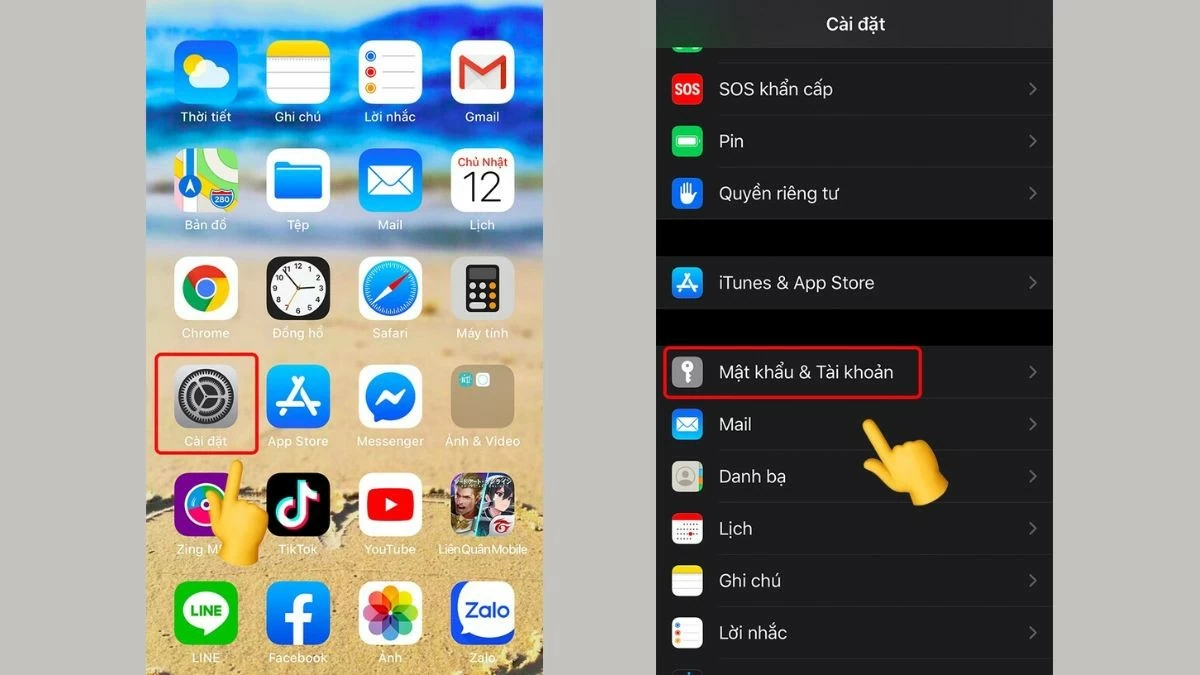 |
3단계 : 계정 추가를 선택하여 새 계정을 추가합니다.
4단계 : 옵션 목록에서 Google을 선택합니다.
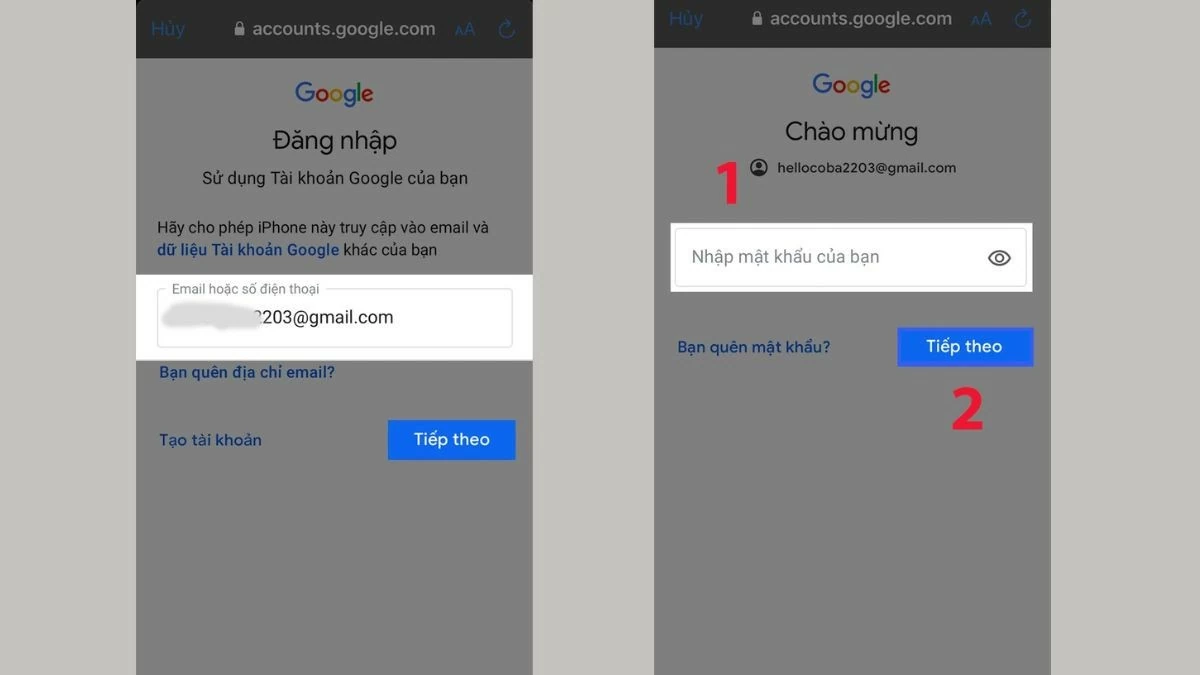 |
5단계 : Gmail 주소를 입력하고 다음을 클릭합니다.
6단계: Gmail 계정 비밀번호를 입력하고 다음을 탭하여 로그인하고 iPhone 연락처 동기화를 시작합니다.
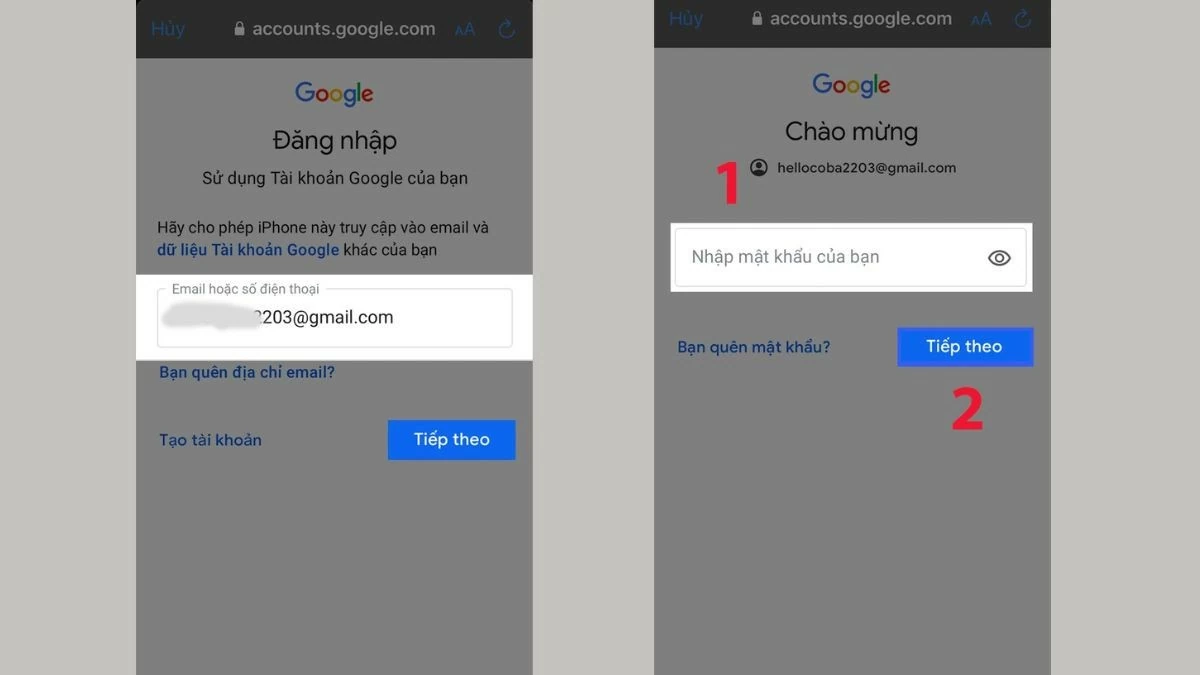 |
7단계 : Gmail 설정 인터페이스에서 연락처 옵션을 활성화한 다음 저장을 클릭하여 동기화를 완료합니다.
8단계: 비밀번호 및 계정 화면으로 돌아간 다음 새 데이터 가져오기를 선택하여 동기화 설정을 업데이트합니다.
9단계: 마지막으로 푸시 기능을 켜서 iPhone에서 Gmail로 연락처 동기화를 완료하세요. 연락처가 항상 자동으로 업데이트되도록 이 기능을 활성화하세요.
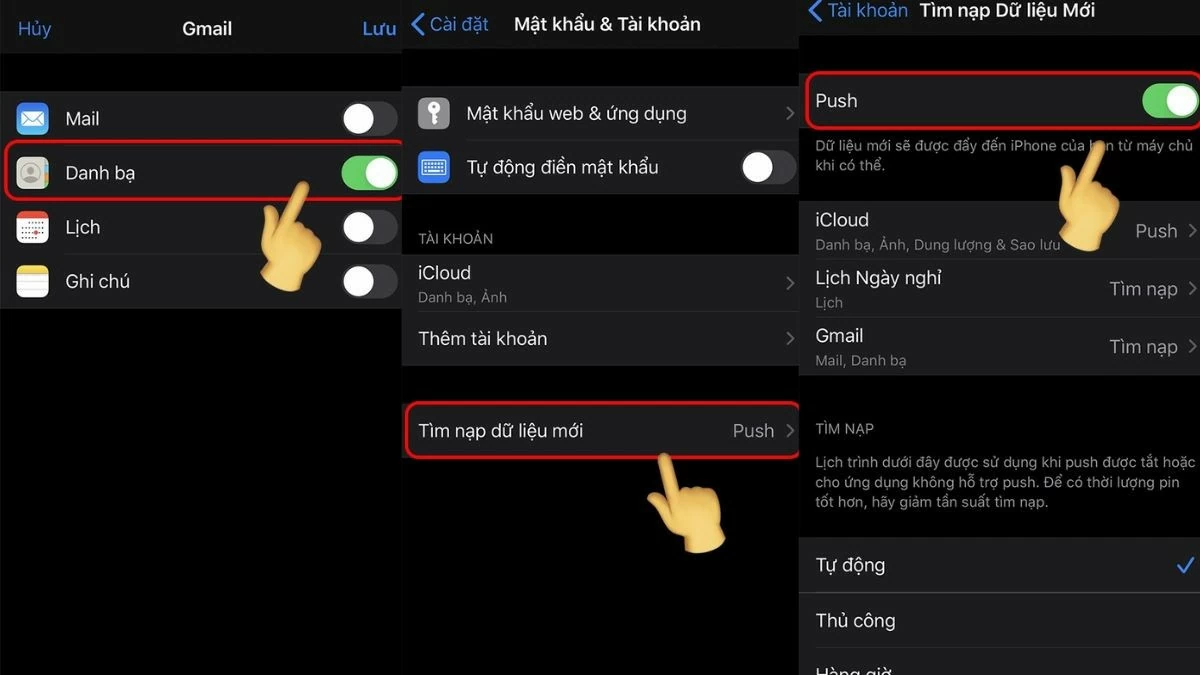 |
iPhone에서 연락처를 동기화하는 방법에 대한 가이드를 따르면, 동기화된 Gmail 계정으로 로그인하면 모든 기기에서 연락처가 항상 안전하게 저장되고 쉽게 액세스할 수 있습니다.
iPhone 연락처를 iCloud 및 Gmail에 동기화하는 방법을 안내해 드렸으니, 쉽고 안전하게 동기화할 수 있기를 바랍니다. 동기화는 연락처 정보를 보호할 뿐만 아니라 데이터를 효과적으로 관리하는 데에도 도움이 됩니다. 데이터가 항상 완전하고 정확하게 저장되도록 동기화 기능을 정기적으로 확인하고 업데이트하는 것을 잊지 마세요!
[광고_2]
출처: https://baoquocte.vn/dong-bo-danh-ba-iphone-len-gmail-icloud-vo-cung-nhanh-chong-283835.html




















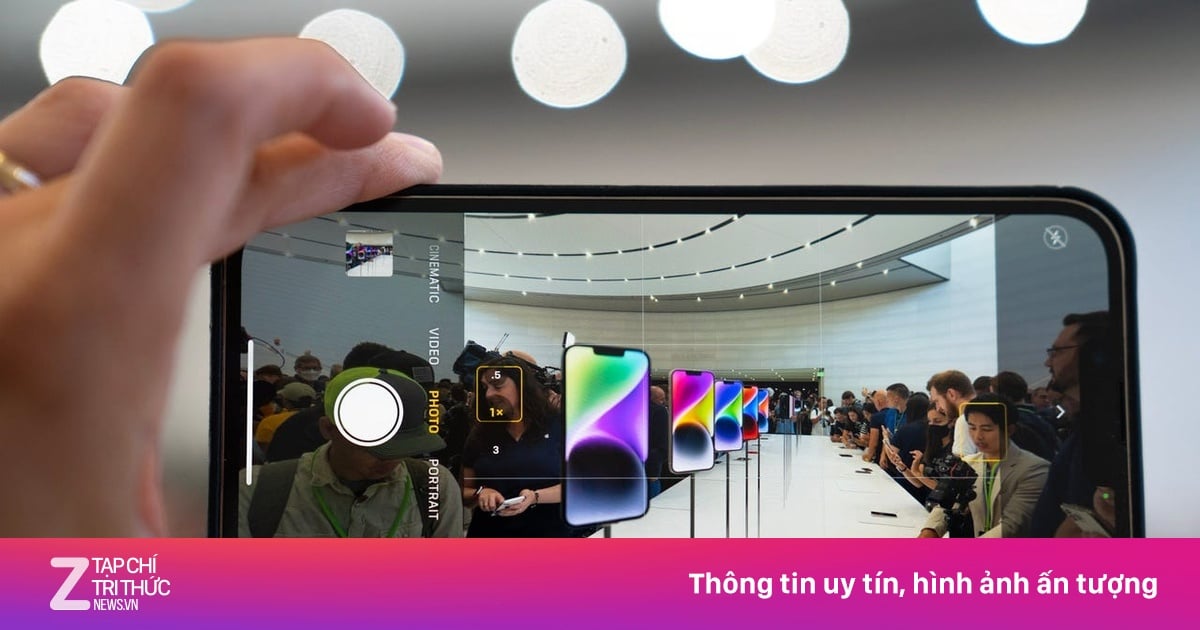






























































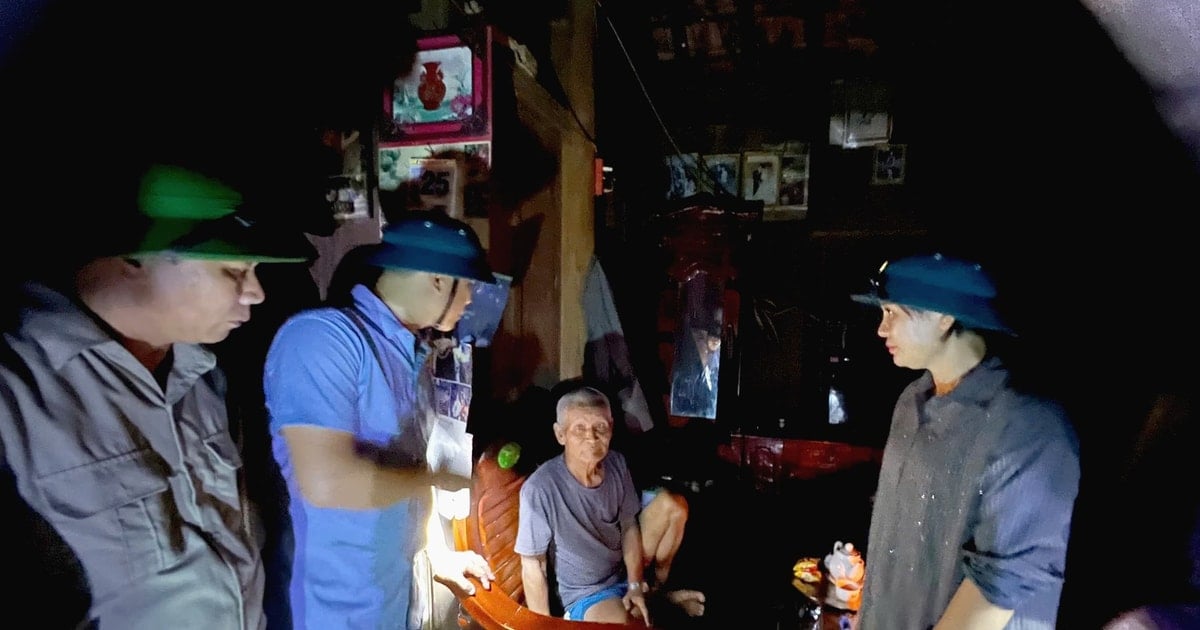



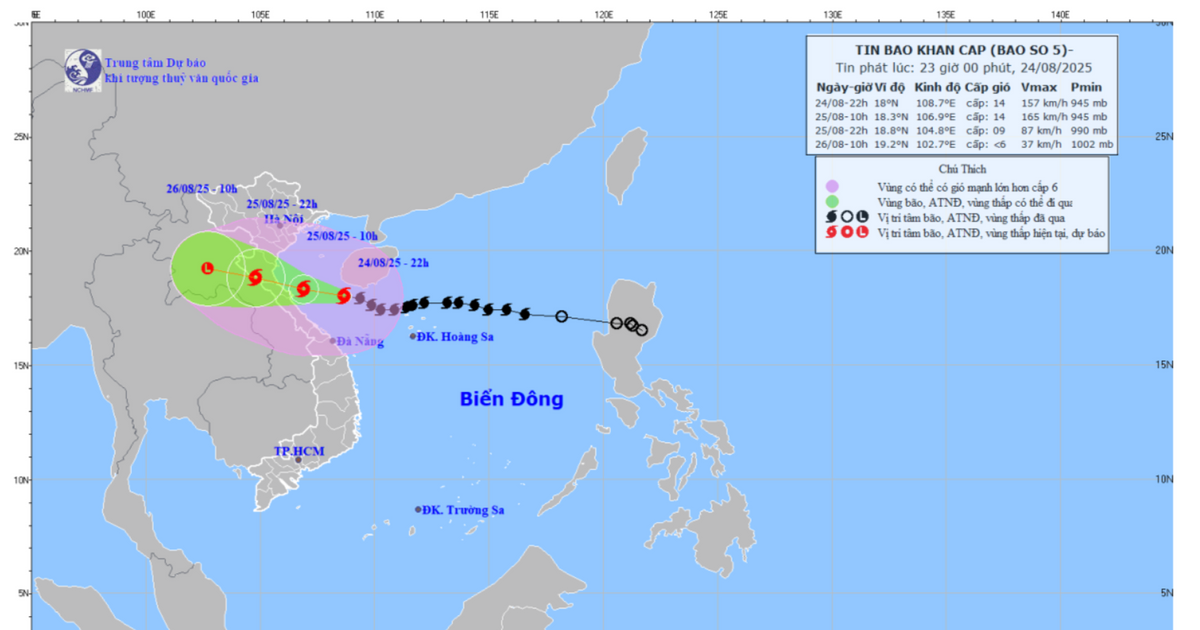



















댓글 (0)